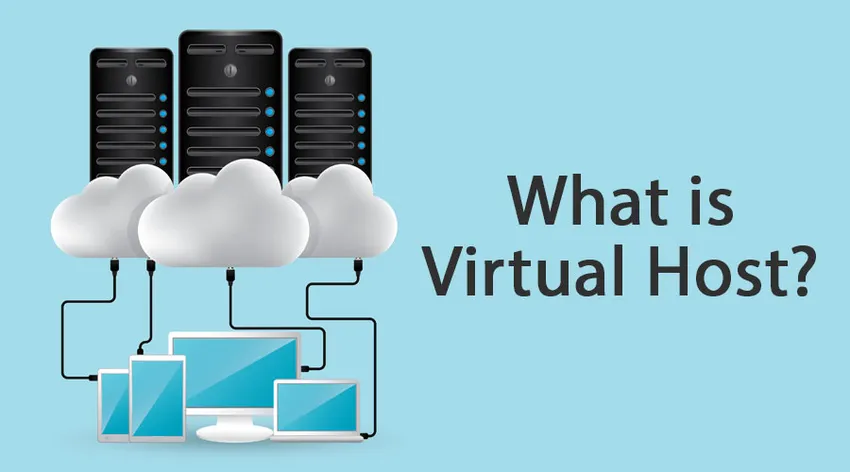
Hva er virtuell vert?
En virtuell vert startet i de første dagene med det formål å være vert for mer enn nettstedet (for f.eks website1.example.com, website2.example.com, etc.) på en enkelt maskin. Det vil også bety å dele enkeltmaskinressurser som minne og CPU. Ressursene deles og utnyttes på en slik måte at maksimal effektivitet oppnås.
Nå med oppfinnelsen av cloud computing, tjener virtuelt nå flere formål enn noen gang, for eksempel løsninger som virtuell applikasjons hosting, virtual server hosting, virtual storage hosting og noen ganger også virtual / hele datasenter hosting.
Arbeid med en virtuell vert
Det er mange måter å konfigurere en virtuell vert på, og de fleste av måtene som brukes i dag er gitt nedenfor:
- IP-basert
- Port-basert
- Navnebasert
IP-basert:
Det er en av de enkleste metodene blant tre, og den kan brukes til å anvende forskjellige direktiver basert på IP-adressen. I IP-basert virtuell hosting bruker vi forskjellige IP-er for hvert domene.
De flere IP-ene vil faktisk peke på de unike domenene på serveren, og det vil bare være en IP for en server.
Denne virtuelle hosting oppnås ved å opprette flere IP-adresser for en enkelt server.
Port-basert:
Portbasert virtuell hosting ligner også på IP-basert virtuell hosting, forskjellen er - I stedet for å bruke den forskjellige IP-adressen for hver av de virtuelle vertene, bruker vi forskjellige porter der serverne er konfigurert til å svare på flere nettsteder som er avhengig av porten på serveren.
Navnebasert:
Navnebaserte virtuelle verter er den mest brukte og hyppige virtuelle hostingteknikken som brukes i dag. Den navnebaserte virtuelle verten vil bruke den enkle IP-adressen for alle domenene på den gitte serveren. Når nettleseren prøver å koble seg til serveren, vil den sende en melding til serveren som informerer om domenenavnet den prøver å koble seg til. Når domenenavnet er oppgitt, sjekker serveren vertskonfigurasjonen og returnerer dermed forespørselen med riktig nettsted.
Hvordan lage en virtuell vert / eksempler og illustrasjon
Som illustrasjon vil vi bruke Apache-serveren til å sette opp Apache-vertene over Ubuntu-operativsystemet. En grunn til å velge Apache er fordi det er en av de mest pålitelige og pålitelige serverne som brukes til å sette opp Iy.
Forutsetninger
Du bør ha et Ubuntu OS med deg og en Apache-installasjon.
Hvis Apache ikke er installert, kan du installere det ved hjelp av følgende kommandoer:
sudo apt-get update
sudo apt-get install apache2
Når det gjelder veiledningen, vil vi opprette den virtuelle verten for domener:
- Test1.com
- Test2.com
Trinn 1: Lag en katalogstruktur
Det første trinnet er å lage en katalogstruktur som vil bli brukt til å lagre nettstedsdataene som vi serverer besøkende, eller vi vil godta data fra besøkende.
Så vi kommer til å lage katalogstrukturer som følger under dokumentroten vår (/ var / www-katalogen)
sudo mkdir -p /var/www/test1.com/public_html
sudo mkdir -p /var/www/test2.com/public_html

Trinn 2: Tillatelser
Som vi har sett at katalogstrukturen som vi har opprettet, eies av rotbrukeren. Så hvis du vil endre den for å endre filene i nettkatalogene, kan vi gjøre det ved å følge følgende:
sudo chown -R $USER:$YOUR_USER_NAME /var/www/test1.com /public_html
sudo chown -R $USER:$ YOUR_USER_NAME /var/www/test2.com /public_html
Trinn 3: Lag eksempelsider (demo) for hver av de virtuelle vertene
La oss først lage prøven / testsiden for test1.com.
Åpne den med en vi-redaktør eller en hvilken som helst redaktør du velger, og gjør noen HTML-ting!
vi /var/www/test1.com/public_html/index.html
Når den er åpen, vennligst skriv noen grunnleggende HTML-kode, lagre redigereren og lukk den.
Home Page of Test1.com
Success! The test1 virtual host is working!
Home Page of Test1.com
Success! The test1 virtual host is working!
Home Page of Test1.com
Success! The test1 virtual host is working!
Home Page of Test1.com
Success! The test1 virtual host is working!
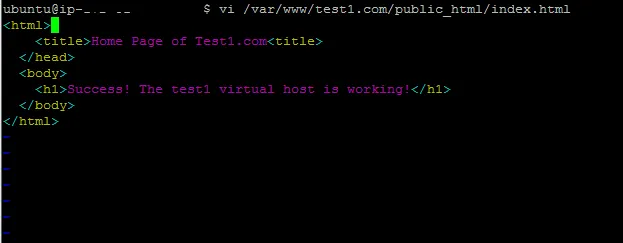
På samme måte kan vi lage HTML-siden for det andre nettstedet, dvs. test.com
vi /var/www/test2.com/public_html/index.html
Når den er åpen, vennligst skriv noen grunnleggende HTML-kode, lagre redigereren og lukk den.
Home Page of Test2.com
Success! The test2 virtual host is working!
Home Page of Test2.com
Success! The test2 virtual host is working!
Home Page of Test2.com
Success! The test2 virtual host is working!
Home Page of Test2.com
Success! The test2 virtual host is working!
Trinn 4: For å \ lage de nye filene for virtuell vert
Dette er filene som har den faktiske konfigurasjonen av vertene våre. Siden vi allerede har installert Apache, kommer den med en standard virtuell vertsfil som er kjent som 000-default.conf, og vi vil bruke den.
La oss først kopiere den apache conf-filen til vårt første domene:
sudo cp /etc/apache2/sites-available/000-default.conf /etc/apache2/sitesavailable/test1.conf
Når dette er gjort, kan du åpne det med favorittredaktøren din.
Det skal se noe slik ut nedenfor:
ServerAdmin
DocumentRoot /var/www/html
ErrorLog $(APACHE_LOG_DIR)/error.log
CustomLog $(APACHE_LOG_DIR)/access.log combined
Her må vi endre e-posten for å erstatte den med e-posten til serveradministratoren.
ServerAdmin
Nå er neste ting å legge til 2 direktiver som er Servernavn (Dette skal være domenet ditt) og ServerAlias. Det oppnås som:
ServerName test1.com
ServerAlias www.test2.com
Endelig, vennligst endre plasseringen til dokumentroten til domenet vårt.
Det kan oppnås gjennom:
DocumentRoot /var/www/test1.com/public_html.
Følg også prosedyrene ovenfor for vårt andre domene.
Trinn 5: Å aktivere filer med virtuell vert
Vi har nylig satt opp våre virtuelle filer, og nå må vi aktivere dem.
Dette kan gjøres via kommandoen nedenfor:
sudo a2ensite test1.com.conf
sudo a2ensite test2.com.conf
Når det er gjort, kan du starte apache-serveren på nytt:
sudo service apache2 restart
Trinn 6: Test resultatene
Nå er det på tide å teste resultatene.
Åpne en nettleser og fyr opp domenenavnet til nettstedene dine en etter en, og du skal se sider som nedenfor:


Konklusjon
I denne artikkelen startet vi med det grunnleggende om virtuell vert, og så vi forskjellige måter vertene blir konfigurert gjennom.
Til slutt hadde vi også en praktisk demonstrasjon av hvordan vi kan konfigurere den med Apache som vår webserver og Linux som vårt operativsystem.
Anbefalte artikler
Dette har vært en guide til What is Virtual Host. Her diskuterte vi Concept, Working, Step to Create med illustrasjon og eksempel. Du kan også gå gjennom andre foreslåtte artikler for å lære mer -
- Vet du mer om hva som er vert?
- Er Cloud Computing virtualisering?
- OpenStack vs virtualisering
- Spørsmål om Apache-intervju
- Modus for VI Editor i Unix og Syntax